
| 序号 | ID | 版本 |
|---|---|---|
| 1 | 操作系统 | CentOS7 |
| 2 | redis | 5.0.12 |
redis下载地址:
我们这里使用的是5.0.12
1)、使用root登录我们的系统
2)、新建组:groupadd redisgroup
3)、新建用户:useradd -g redisgroup redis
4)、设置密码:passwd redis 自己输入密码即可
groupadd redisgroupuseradd -g redisgroup redispasswd redis
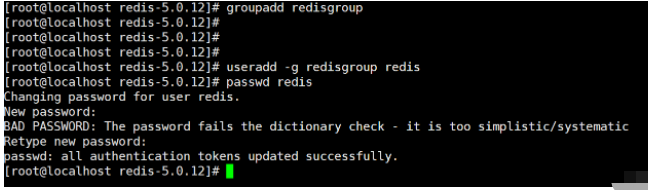
1)、使用root用户,新建目录:mkdir -p /usr/local/src/redis
2)、解压压缩包:tar -zxvf redis-5.0.12.tar.gz
如下:
mkdir -p /usr/local/src/redistar -zxvf redis-5.0.12.tar.gz

切换到redis用户并在其目录下创建一个名为redis的文件夹
mkdir rediscd redismkdir datamkdir etc
使用root用户操作
1)、编译:cd redis-5.0.12
make
2)、安装:
make install PREFIX=/home/redis/redis
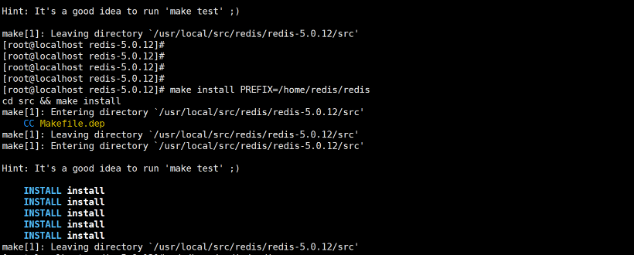
1)、将
/usr/local/src/redis/redis-5.0.12下的redis.conf文件复制到/home/redis/redis/etc目录下2)、如果复制不了就用root赋权限,chmod 777 redis.conf
3)、复制过来之后,改一下文件的所属组和用户
chown redis redis.confchgrp redisgroup redis.conf
修改配置文件我们主要修改三个地方:
1)、修改为后台运行
2)、修改支持其他机器连接
下面的三个键值,直接在配置文件中修改即可
# yes-后台模式运行,no-前台模式运行,默认daemonize yes# 下面的这里给注释掉,默认是放开的#bind 127.0.0.1# 下面的这个值改为no,默认是yesprotected-mode no
1)、使用
redis用户登录,我们在用户目录下新建一个目录bin2)、在
bin目录下新建一个redctl脚本,并授予可执行的权限,chmod a+x redisctl3)、将
~/bin目录加到用户的环境变量中去修改用户目录下的
.bash_profile文件,在倒数第二行增加
PATH=$PATH:~/bin完整内容如下:
# .bash_profile# Get the aliases and functionsif [ -f ~/.bashrc ]; then. ~/.bashrcfi# User specific environment and startup programsPATH=$PATH:$HOME/.local/bin:$HOME/bin PATH=$PATH:~/binexport PATH
编写的redctl脚本,支持redis启动,停止,重启以及状态查看,详细内容如下:
redctl
#!/bin/bash#check paramif [ $# -lt 1 ]; thenecho "USAGE: redctl start|stop|restart|status"exit 8fipid=0
ACTION=$1REDIS_HOME=$HOME/redis# Here define some functiongetpid(){pid=`ps -ef | grep redis-server | grep -v grep |awk '{print $2}'`}start(){getpidif [ ! -n "$pid" ]; thencd $REDIS_HOME/bin
./redis-server ../etc/redis.conf
getpidif [ ! -n "$pid" ]; thenecho "redis-server start failed, please check your commond"elseecho "redis-server start success, PID: $pid"fielseecho "redis-server is running PID: $pid"fi}stop(){getpidif [ ! -n "$pid" ]; thenecho "redis-server is not running"elsekill -9 $pidecho "redis-server has been stopped"fi}restart(){stopsleep 1s
start}status(){getpidif [ ! -n "$pid" ]; thenecho "redis-server is not running"elseecho "redis-server is running PID: $pid"fi}case $ACTION instart) start;;stop) stop;;restart) restart;;status) status;;*) echo "require start|stop|restart|status" ;;esac依次执行,启动,查看状态,重启,停止,命令如下:
redctl start
redctl status
redctl restart
redctl stop
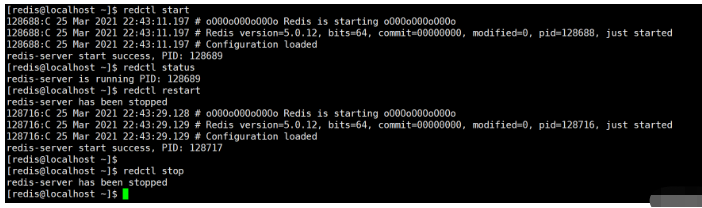
我们再次执行一下启动命令,将redis服务启动起来,
使用
redis-cli连接上,尝试设置一些值,并查看所设置的值,如下:表示成功
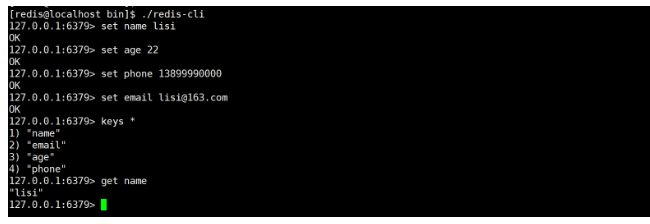
未安装gcc g++包的话,请自行安装
yum install -y gcc g++
Atas ialah kandungan terperinci Cara memasang dan menjalankan Redis sebagai pengguna bukan root di bawah CentOS7. Untuk maklumat lanjut, sila ikut artikel berkaitan lain di laman web China PHP!
 beratus-ratus
beratus-ratus
 Apakah sistem linux biasa?
Apakah sistem linux biasa?
 Perisian pangkalan data yang biasa digunakan
Perisian pangkalan data yang biasa digunakan
 Apakah pangkalan data dalam memori?
Apakah pangkalan data dalam memori?
 Yang manakah mempunyai kelajuan bacaan yang lebih pantas, mongodb atau redis?
Yang manakah mempunyai kelajuan bacaan yang lebih pantas, mongodb atau redis?
 Cara menggunakan redis sebagai pelayan cache
Cara menggunakan redis sebagai pelayan cache
 Bagaimana redis menyelesaikan ketekalan data
Bagaimana redis menyelesaikan ketekalan data
 Bagaimanakah mysql dan redis memastikan konsistensi penulisan dua kali?
Bagaimanakah mysql dan redis memastikan konsistensi penulisan dua kali?




